Guide på DeriaLock ransomware borttagning (Avinstallera DeriaLock ransomware)
DeriaLock ransomware virus är en skärm-låsning infektion som blockerar offer från att komma åt data som lagras på sina datorer. Men det finns normalt en tydlig åtskillnad mellan crypto-ransomware och lås skärmen ransomware, DeriaLock viruset balanserar någonstans mellan två: dess första versionerna är Lås skärmen-baserade medan de senare, uppdatera varianterna innebär faktiska filkryptering. Antingen du är infekterad med ena eller det andra, du bör aldrig ge efter för kraven från utpressare.
Deras enda mål är att generera lätt pengar och fortsätta att förbättra deras skadliga skapelser medan tillståndet i din dator och dina filer stör dem minst. Lyckligtvis, hackarna bakom detta virus är ganska amatör och har lämnat vissa brister som får experterna att komma med alternativa Lås skärmen borttagning och tekniker för dekryptering. Du hittar alla rekommendationer på hur man tar bort DeriaLock ransomware i slutet av artikeln. DeriaLock ransomware borttagning kan också angripas av anställa antivirusprogram och gör det möjligt att skanna systemet för infektiös filer.
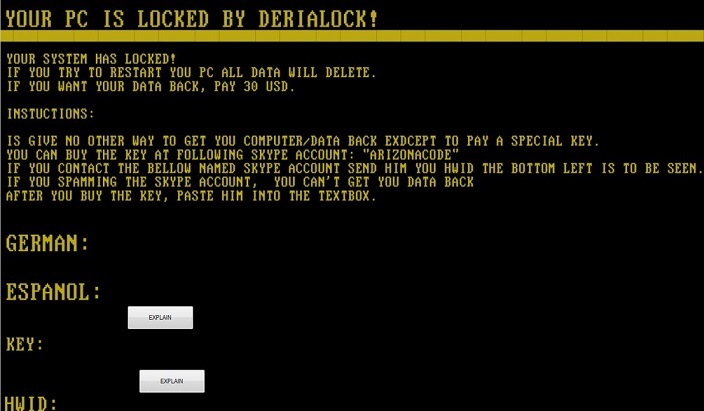
Hämta Removal Toolta bort DeriaLock ransomware
DeriaLock malware är fortfarande under utveckling, så dess funktionalitet och omfattningen av riktade operativsystem är ganska begränsad. Till exempel, eftersom det använder .NET Framework 4.5 att installera, kan det inte köras på Windows XP. Dock kan parasiten orsaka ganska förödelse på de enheter som det klarar av att infektera. Att inleda låsskärmen DeriaLock kommer att generera den MD5-hashen och ansluta till C & C server för att ta ytterligare kontroll av enheten. Dessutom genom detta mycket server, kan hackare också uppdatera Lås skärmen virus versionen med dess nyare och mer farlig motsvarighet. De infekterade användarna kommer att se följande lösen Anmärkning:
Your System has Locked!
If you try to restart you PC, ALL data will delete.
If you want your data back, pay 30 USD.
Instuctions:
Is give no other way to get you computer/data back exdcept to pay a special Key.
You can buy the Key at the following Skype account: ”arizonacode”.
If you contact the bellow named Skype account send him you HWID the bottom left is to be seen.
If you Spamming the skype account, you can’t get you data back
After you buy the key, paste him into the textbox.
Denna gul och svart skärm visas varje gång datorn startas och hindra användaren från att starta ordentligt upp enheten. Utöver detta DeriaLock också stängs tillgång till sådana Windows funktioner som Aktivitetshanteraren, Skype eller Chrome blockera offret från att enkelt eliminera låsskärmen. Om offret lyckas avsluta detta hinder, kommer han eller hon komma åt skrivbordet, filer och andra datordata som återigen och radera DeriaLock ransomware från datorn. Om enheten är infekterad med fil-Krypterande virus, kan saker få lite mer komplicerat. Lås skärmen eliminering hjälper inte för att få åtkomst till datafilerna. Viruset jumbles upp innehållet i de rikta handlingarna och lägger till dem med .deria förlängningar, vilket gör dem praktiskt taget inte kan läsas utan en dekrypteringsnyckel. Således har krypterade data dekrypteras något annat sätt. Vi kommer prata om alternativ för dataåterställning precis nedanför guiden DeriaLock eliminering. När det gäller användarna som har inte varit infekterade med denna ransomware ännu, vänligen läs noga igenom följande stycke där vi talar om sätt att förebygga dess infiltration.
Hur bör du blockera den ransomware-attacken?
Tyvärr, om viruset utvecklarna väljer du som deras mål offer, det finns lite som faktiskt kan göras för att blockera attacken. Naturligtvis, antivirus verktyg och andra säkerhetsprogram kan varna du besöker misstänkta webbplatser, Ladda ner skumma program eller bifogade filer som kan bära DeriaLock-virus, men du bör ha i åtanke att ingen anti-malware verktyg kan förhindra ransomware-attack hela 100%. Således, det rekommenderas att vidta åtgärder och skydda dina data snarare än att försöka blockera ut viruset. Hålla säkerhetskopior av dina filer, lagra dem säkert ställe (helst, externa hårddiskar) och du kommer alltid vara säker på att dina viktiga dokument är säkert.
Hur tar man bort DeriaLock ransomware?
Eftersom DeriaLock virus är en mångsidig infektion, finns det mer än ett sätt att närma sig den. Först, om du tar bort DeriaLock ransomware, kan du inte bry försöker inaktivera det att trycka på ALT + F4. Om du gör, kommer du bara få en pop-up säger: ”Jag tror att det är ett dåligt beslut. Bra försök mate =) ”. För att eliminera låsskärmen ordentligt, Följ guiden nedan. Precis nedanför dessa instruktioner hittar DeriaLock ransomware borttagning guide och data recovery instruktioner, om din enhet har angripits av den senaste versionen av viruset.
Lär dig att ta bort DeriaLock ransomware från datorn
- Steg 1. Ta bort DeriaLock ransomware från Windows?
- Steg 2. Ta bort DeriaLock ransomware från webbläsare?
- Steg 3. Hur du återställer din webbläsare?
Steg 1. Ta bort DeriaLock ransomware från Windows?
a) Ta bort DeriaLock ransomware med program från Windows XP
- Klicka på Start
- Välj Control Panel

- Välj Lägg till eller ta bort program

- Klicka på DeriaLock ransomware tillhörande programvara

- Klicka på ta bort
b) Avinstallera DeriaLock ransomware relaterade program från Windows 7 och Vista
- Öppna Start-menyn
- Klicka på Kontrollpanelen

- Gå till avinstallera ett program

- Välj DeriaLock ransomware med ansökan
- Klicka på avinstallera

c) Ta bort DeriaLock ransomware med program från Windows 8
- Tryck Win + C för att öppna Charm bar

- Öppna Kontrollpanelen och välj inställningar och

- Välj avinstallera ett program

- Välj DeriaLock ransomware relaterade program
- Klicka på avinstallera

Steg 2. Ta bort DeriaLock ransomware från webbläsare?
a) Radera DeriaLock ransomware från Internet Explorer
- Öppna webbläsaren och tryck på Alt + X
- Klicka på Hantera tillägg

- Välj verktygsfält och tillägg
- Ta bort oönskade extensions

- Gå till sökleverantörer
- Radera DeriaLock ransomware och välja en ny motor

- Tryck på Alt + x igen och klicka på Internet-alternativ

- Ändra din startsida på fliken Allmänt

- Klicka på OK för att spara gjorda ändringar
b) Eliminera DeriaLock ransomware från Mozilla Firefox
- Öppna Mozilla och klicka på menyn
- Välj tillägg och flytta till anknytningar

- Välja och ta bort oönskade tillägg

- Klicka på menyn igen och välj alternativ

- På fliken Allmänt ersätta din hem sida

- Gå till fliken Sök och eliminera DeriaLock ransomware

- Välj din nya standardsökleverantör
c) Ta bort DeriaLock ransomware från Google Chrome
- Starta Google Chrome och öppna menyn
- Välj mer verktyg och gå till anknytningar

- Avsluta oönskade webbläsartillägg

- Gå till inställningar (under tillägg)

- Klicka på Ange sida i avdelningen på Start

- Ersätta din hem sida
- Gå till Sök och klicka på Hantera sökmotorer

- Avsluta DeriaLock ransomware och välja en ny leverantör
Steg 3. Hur du återställer din webbläsare?
a) Återställa Internet Explorer
- Öppna din webbläsare och klicka på växel ikonen
- Välj Internet-alternativ

- Flytta till fliken Avancerat och klicka på Återställ

- Aktivera ta bort personliga inställningar
- Klicka på Återställ

- Starta om Internet Explorer
b) Återställa Mozilla Firefox
- Starta Mozilla och öppna menyn
- Klicka på hjälp (frågetecken)

- Välj felsökningsinformation

- Klicka på knappen Uppdatera Firefox

- Välj Uppdatera Firefox
c) Återställa Google Chrome
- Öppna Chrome och klicka på menyn

- Välj inställningar och klicka på Visa avancerade inställningar

- Klicka på Återställ inställningar

- Välj Återställ
d) Återställ Safari
- Starta webbläsaren Safari
- Klicka på Safari inställningar (övre högra hörnet)
- Välj Återställ Safari...

- En dialog med utvalda artiklar kommer popup-fönster
- Se till att alla saker du behöver ta bort väljs

- Klicka på Återställ
- Safari automatiskt starta om
* SpyHunter scanner, publicerade på denna webbplats, är avsett att endast användas som ett identifieringsverktyg. Mer information om SpyHunter. För att använda funktionen för borttagning, kommer att du behöva köpa den fullständiga versionen av SpyHunter. Om du vill avinstallera SpyHunter, klicka här.

